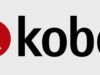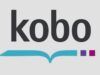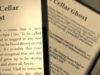Come aprire file ACSM
Qualche giorno fa, hai avuto modo di acquistare un libro digitale da un nuovo sito che ti è stato consigliato; dopo averne effettuato il download, però, ti sei reso conto di non avere a che fare con il “solito” libro in formato PDF o ePub, bensì con un file ACSM, che non avevi mai visto prima d'ora. Dunque, timoroso di aver sprecato il tuo denaro acquistando un documento che non sei in grado di visualizzare, hai aperto Google per capire come aprire file ACSM, finendo dritto dritto sul mio sito. Ebbene, lascia che te lo dica fin da subito: questo è proprio il posto giusto da cui iniziare! Prima di mostrarti come procedere all'atto pratico, però, trovo doveroso darti qualche informazione in più sulla tipologia di file che ti ritrovi a gestire.
I file in formato ACSM contengono, di solito, un libro digitale protetto da DRM Adobe; i DRM sono delle “protezioni elettroniche” utilizzate da alcune aziende, in questo caso Adobe, per evitare che i file, in questo caso gli eBook, vengano riprodotti tramite dispositivi e/o software non autorizzati dall'azienda stessa: nel caso di Adobe, l'autorizzazione viene ottenuta associando al dispositivo (tramite l'applicazione preposta) un Adobe ID personale, che identifica in modo univoco l'acquirente. Oltre al libro stesso, un file ACSM contiene anche diverse informazioni relative al tipo di protezione usata: i dati di chi ha acquistato il titolo, il mezzo utilizzato per l'acquisto, la chiave crittografica e una serie di altri dati aggiuntivi. Nella maggior parte dei casi, un libro con protezione DRM può essere visionato soltanto da chi ha effettuato l'acquisto, su tutti i dispositivi autorizzati tramite il relativo ID Adobe.
Chiarito questo importante aspetto, è arrivato il momento di passare alla pratica e di comprendere, nel dettaglio, come puoi servirti dei file di questo tipo. Di seguito ti indicherò una serie di programmi e app utilizzabili per lo scopo, oltre che le modalità di creazione di un ID Adobe (gratuito ma essenziale per raggiungere l'obiettivo richiesto). Dunque, senza attendere un solo secondo in più, prenditi qualche minuto del tuo tempo e leggi con molta attenzione quanto ho da spiegarti sul tema: vedrai che, al termine di questa lettura, sarai perfettamente in grado di aprire, gestire e organizzare i file ACSM in modo per te ottimale. Buona lettura e buon divertimento!
Indice
- Come aprire file ACSM su PC
- Come aprire file ACSM online
- Come aprire file ACSM su Android
- Come aprire file ACSM su iPhone
Come aprire file ACSM su PC
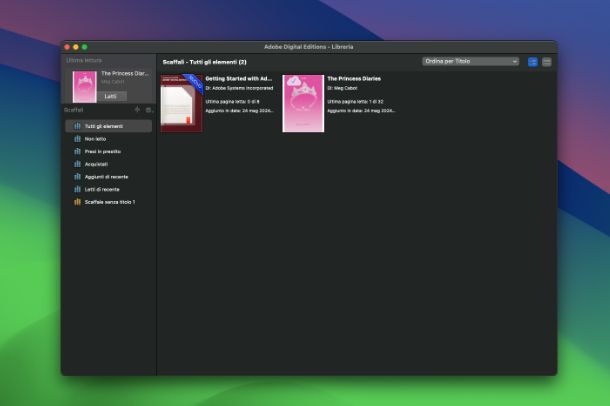
Non vedi l'ora di scoprire come aprire file ACSM su PC? Devi sapere che il metodo più semplice per aprire file ACSM sul PC è utilizzare il software Adobe Digital Editions, che è disponibile gratuitamente per Windows e macOS. Tale programma, permette la visualizzazione (e il trasferimento) dei file ACSM nel giro di un paio di clic. Prima di continuare, vorrei farti presente che, affinché il libro in questione possa essere letto correttamente, sarà necessario disporre di un Adobe ID a cui associarlo.
Detto ciò, passiamo subito all'azione: innanzitutto, procurati il file d'installazione del programma collegandoti al relativo sito Internet e cliccando sul link specifico per il sistema operativo in uso sul tuo computer, cioè Windows o macOS. Una volta completato il download del file, avvialo e agisci seguendo la procedura più adatta al tuo computer.
Se utilizzi un PC Windows, fai doppio clic sul file .exe, clicca sul pulsante Sì, apponi il segno di spunta accanto alla voce Accetto le condizioni della licenza, clicca per due volte consecutive sul pulsante Avanti e porta a termine il setup pigiando sui pulsanti Installa e Fine. Se richiesto, clicca sulla voce No, grazie per evitare l'installazione del software aggiuntivo Norton Antivirus, in quanto non necessario.
Su Mac, invece, fai doppio clic sul file dmg appena scaricato e, nella finestra che si apre, fai doppio clic sul file pacchetto .pkg presente al suo interno. Per proseguire con l'installazione fai clic sul pulsante Continua per due volte, poi clicca sui pulsanti Accetta e Installa per avviare la procedura d'installazione. Quando richiesto, immetti la password di amministrazione del Mac per confermare il tutto.
Completata l'installazione del programma, avvialo e clicca innanzitutto sul menu Aiuto > Autorizza computer… che si trova in alto per abilitare il PC in uso alla lettura dei contenuti DRM. Fatto ciò, immetti le credenziali dell'Adobe ID, se ne possiedi già uno, oppure crea immediatamente un account servendoti del pulsante Create un ID Adobe: subito dopo, dovrebbe aprirsi una finestra del browser contenente un modulo da compilare in tutti i suoi campi (nome e cognome, email, password e data di nascita). Quando hai finito, clicca sul pulsante Registrati, avendo cura di annotare l'indirizzo di posta elettronica e la password scelta.
Terminata la fase di registrazione, torna alla finestra di Adobe Digital Editions e riempi i campi proposti con l'Adobe ID appena creato (l'indirizzo email) e la password scelta, cliccando poi sul pulsante Autorizza per completare la procedura di autorizzazione del PC. Infine, chiudi la finestra cliccando sul pulsante OK e il gioco è fatto!
D'ora in avanti, ti sarà sufficiente fare doppio clic sul file ACSM in questione per aprirlo immediatamente con il programma appena installato, aggiungendo il libro in esso contenuto alla biblioteca associata all'Adobe ID specificato in fase di configurazione. Per avviare la lettura del libro, devi semplicemente cliccare sulla copertina che compare nella parte sinistra del programma. Facile, vero?
Come aprire file ACSM online
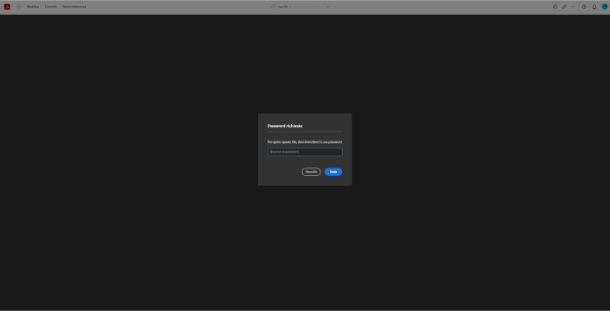
Non hai a disposizione un PC dotato di sistema operativo Windows o macOS, per cui vorresti capire come aprire file ACSM online? In questo caso, purtroppo, ho brutte notizie per te, in quanto nessun servizio online è in grado attualmente di aprire un file con estensione ACSM.
Inoltre, anche qualora volessi provare ad aprire il file PDF ottenuto dopo l'apertura del file ACSM tramite il software Adobe Digital Edition, di cui ti ho parlato nel precedente paragrafo, non avrai comunque la possibilità di aprirlo, in quanto protetto da DRM.
Infatti, anche provando ad aprire il file PDF tramite il servizio online Adobe Acrobat Reader, utilizzando il medesimo Adobe ID utilizzato su Adobe Digital Edition, una volta caricato il file PDF in questione, ti verrà richiesto l'inserimento di una password per sbloccare la visualizzazione del file.
Come aprire file ACSM su Android
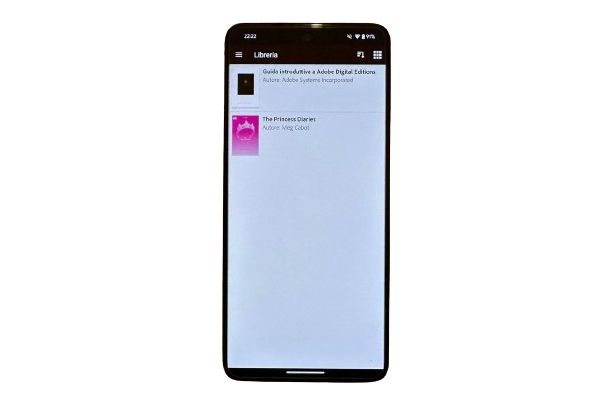
Possiedi uno smartphone Android e desideri capire come aprire file ACSM su Android.
Come già visto su PC, anche su smartphone Android è possibile sfruttare l'app Adobe Digital Editions, disponibile al download sul Play Store e store alternativi. Purtroppo, però, la versione mobile di questo software non è proprio ben realizzata, ma rimane l'unica soluzione valida per poter aprire i file con estensione ACSM. Nel mio test, comunque, non ho riscontrato alcun problema di utilizzo.
Per procedere, dunque, scaricata e installata l'app in questione e successivamente aprila. Fatto questo, consenti l'accesso ai file presenti sul dispositivo e, una volta giunto sulla schermata principale dell'app, pigia sul pulsante con le tre linee (menu) posto in alto a sinistra: dal menu laterale che si apre, pigia sulla voce Impostazioni. Giunto all'interno delle impostazioni dell'app, fai tap sul pulsante Autorizza e, nella schermata successiva, esegui l'accesso con le credenziali del tuo Adobe ID: tocca sul pulsante Autorizza per proseguire.
Dopo qualche secondo a schermo comparirà un pop-up con la dicitura Il dispositivo è stato attivato: tocca sul pulsante OK. Fatto questo, torna nella schermata principale dell'app e vedrai che in automatico verranno caricati tutti i file ACSM collegati al tuo Adobe ID. Per aprire uno di essi non devi far altro che pigiare sulla sua copertina. Facile, vero?
Come aprire file ACSM su iPhone
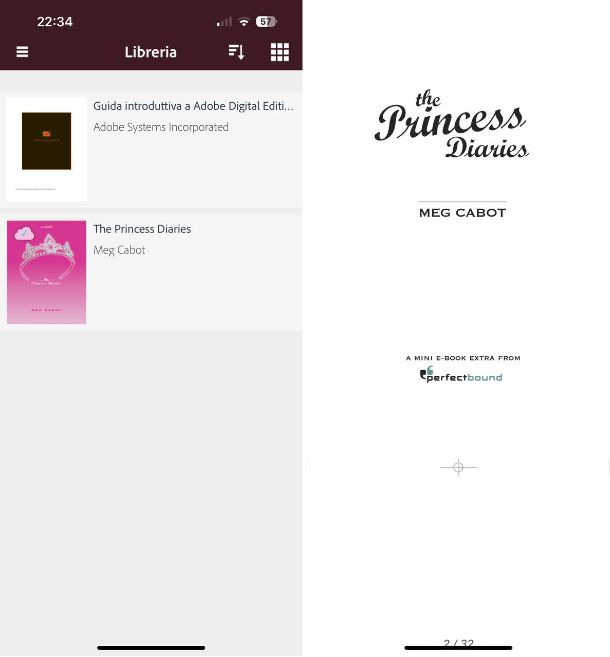
Utilizzi un iPhone e desideri capire come aprire file ACSM su iPhone. Anche in questo caso non ti rimane che utilizzare l'app Adobe Digital Editions, disponibile al download gratuitamente su App Store.
Una volta scaricata e installata l'app, aprila e, giunto nella schermata principale, pigia sul pulsante con le tre linee (menu) posto in alto a sinistra. Dal menu laterale che si apre, pigia sulla voce Impostazioni. Giunto all'interno delle impostazioni dell'app, fai tap sulla voce Autorizza e, nella schermata successiva, esegui l'accesso con le credenziali del tuo Adobe ID: tocca sul pulsante Autorizza per proseguire.
Dopo qualche secondo a schermo comparirà un pop-up con la dicitura Il dispositivo è stato attivato: tocca sul pulsante OK e poi su Fine. Fatto questo, torna nella schermata principale dell'app e vedrai che in automatico verranno caricati tutti i file ACSM collegati al tuo Adobe ID. Per aprire uno di essi non devi far altro che pigiare sulla sua copertina.
Come dici? Vorresti capire come aprire file ACSM su iPad? Anche in questo caso puoi utilizzare l'app che ti ho menzionato poc'anzi. Inoltre, in alternativa, puoi utilizzare anche l'app Bluefire Reader, che però ha un costo di 5,99 euro.

Autore
Salvatore Aranzulla
Salvatore Aranzulla è il blogger e divulgatore informatico più letto in Italia. Noto per aver scoperto delle vulnerabilità nei siti di Google e Microsoft. Collabora con riviste di informatica e cura la rubrica tecnologica del quotidiano Il Messaggero. È il fondatore di Aranzulla.it, uno dei trenta siti più visitati d'Italia, nel quale risponde con semplicità a migliaia di dubbi di tipo informatico. Ha pubblicato per Mondadori e Mondadori Informatica.